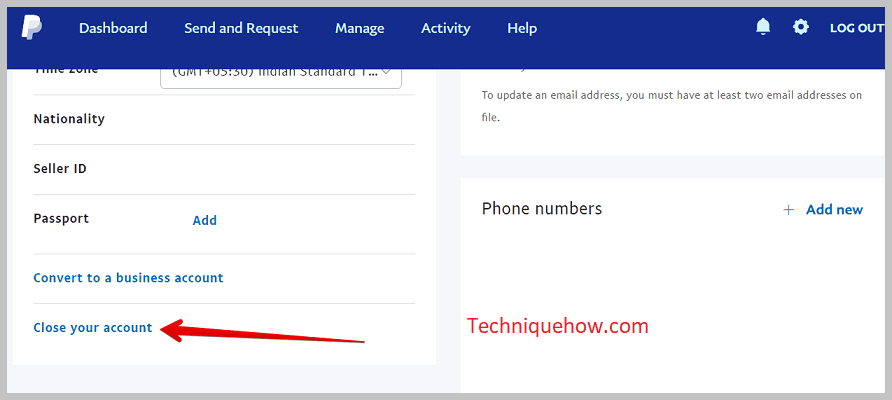Táboa de contidos
A túa resposta rápida:
Para evitar que un comerciante envíe facturas automáticas que deduzan o teu diñeiro automaticamente, terás que cancelalo desde Configuración, eliminar a tarxeta bancaria do teu PayPal ou transferir o saldo a outra conta.
Tamén podes buscar a axuda do centro de asistencia de PayPal se te achegas a eles facendo clic en Contacte connosco.
Non obstante, se non atopas Estes métodos funcionan para ti, podes pechar a túa conta de PayPal para evitalo.
Hai certos pasos para saber se alguén te bloqueou en PayPal se non podes enviar pagos a algúns comerciantes.
Unha vez que deixes que un comerciante che facture automaticamente, podes cancelar oficialmente o acordo de facturación con el que non se pode restablecer.
Ver tamén: Como saber se alguén eliminou Telegram - CheckerPero se queres realizar transaccións comerciais con el de novo, debes volver subscribirte ao comerciante e enviarlle unha solicitude de facturación.
Despois de aceptar a túa solicitude de facturación, o comerciante enviarache unha factura polos seus bens e servizos.
Ver tamén: Alguén pode ver se captura de pantalla a súa localización en Snapchat?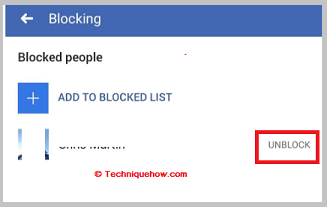
Como desbloquear pagos en PayPal:
Unha vez que canceles un acordo de facturación cun comerciante, non podes renovalo nin restablecer. Cancelarase oficialmente do teu perfil.
Todos os acordos de facturación de PayPal son sancionados oficialmente pola autoridade de PayPal, que basicamente está a crear un acordo para pagos recorrentes de PayPal para diferentes bens e servizos.
Unha vez que cancelas unha facturación.contrato, xa non podes participar oficialmente en transaccións comerciais co comerciante.
1. Volve a subscribir o servizo de comerciante
Se queres desbloquear un comerciante en PayPal ou restablecer o acordo de facturación anterior despois de cancelalo , non poderás facelo xa que PayPal non che permite restablecer os acordos cancelados. Terás que volver subscribirte ao comerciante para continuar co negocio con el.
Para volver subscribirse ao comerciante, terás que ir ao sitio do comerciante e volver subscribirse a el.
Aquí tes os pasos que poden axudarche a configurar unha subscrición en PayPal:
Paso 1: Terás que iniciar sesión na túa conta comercial de PayPal.
Paso 2: Diríxete a Xestionar subscricións páxina e fai clic en Crear plan.
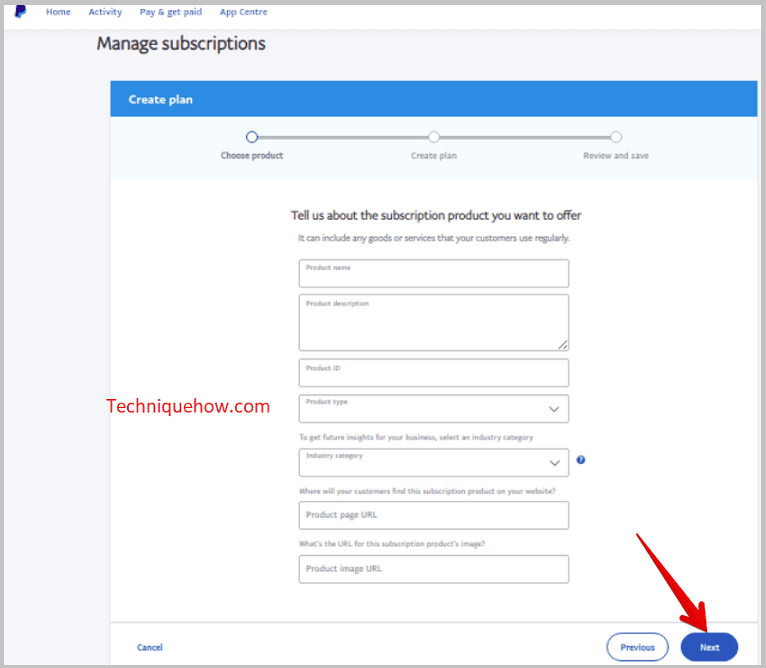
Paso 3: Deberás cubrir os detalles que inclúan o teu tipo de produto, produto páxina, etc.
Paso 4: Despois, debes escoller o tipo de plan que ofreces e facer clic en Seguinte .
Paso 5: Proporcione o seu plan cun nome propio.
Paso 6: Deberá configurar o prezo do seu plan seleccionando a moeda, o prezo, etc.
A continuación, terás que configurar o ciclo de facturación e, a continuación, confirmar o plan gardándoo.
Ten en conta que isto debe facerse desde o lado do comerciante que teña para volver subscribirse.
2. Solicite ao comerciante a solicitude de facturación
Se querepara realizar transaccións comerciais cun comerciante cuxo acordo de facturación cancelou antes, primeiro terá que volver a subscribirse e despois contactar co comerciante para enviarlle unha solicitude de facturación. É mellor pasar e usar a aplicación PayPal para contactar cos comerciantes. Non obstante, podes enviarlle un correo non oficial ao comerciante para que se poña en contacto contigo e despois enviarlle unha solicitude de facturación a través de PayPal.
O comerciante enviará facturas dos bens e servizos e debes subscribirte a elas. Este é o novo acordo de facturación no que ambos están a participar para continuar coas transaccións.
O comerciante tamén pode enviarche facturas a través de PayPal mediante o teu ID de correo electrónico. Polo tanto, a conclusión é poñerse en contacto co seu comerciante mediante a información do seu perfil e enviarlle a solicitude de facturación que lles permitirá a ambos realizar transaccións comerciais.
Outros métodos para desbloquear pagos en PayPal:
Estes son os seguintes métodos para desbloquear pagos en PayPal:
1. Comproba o estado da conta
Se a túa conta foi limitada ou restrinxida, é posible que non poidas recibir pagos. Inicie sesión na súa conta e comprobe o estado da súa conta para ver se hai que resolver algún problema.
2. Actualiza a información persoal
Asegúrate de que a túa información persoal, como a túa nome, enderezo e número de teléfono están actualizados. Se esta información é inexacta ou incompleta, é posible que non poidas facelorecibir pagos.
3. Vincular a conta bancaria
Para recibir pagos, terás que vincular unha conta bancaria á túa conta de PayPal. Para iso, fai clic na opción "Ligar un banco" na páxina da túa conta e completa o proceso.
4. Engade unha tarxeta de crédito ou débito
Ademais dunha conta bancaria, tamén pode vincular unha tarxeta de crédito ou débito á súa conta de PayPal. Para iso, faga clic na opción "Ligar unha tarxeta" na páxina da súa conta e continúe coa súa tarxeta de débito.
5. Comprobe a súa configuración de pago
Asegúrate tamén de que a configuración de pago están configurados correctamente e, para iso, vai á configuración da túa conta e revisa os teus métodos de pago.
6. Resolve disputas
Se tes algunha disputa sen resolver con PayPal, é posible que non poidas recibir pagos. Asegúrate de resolver estes problemas antes de tentar recibir pagos.
7. Eliminar retencións de pagos
Se hai algunha retención na túa conta, é posible que non poidas recibir pagos. En primeiro lugar, inicie sesión na súa conta e elimine todas as retencións de pago que estean en vigor.
8. Comproba o saldo da conta
Se o saldo da súa conta é negativo ou ten un saldo pendente, pode non poderá recibir pagos.
A continuación, asegúrese de que o saldo da súa conta estea en bo estado antes de tentar recibir pagos.
Como impedir que os comerciantes se fagan automaticamente:
Aínda que, bloqueando o usuarioPayPal tamén é unha forma, pero aínda así, hai algunhas formas que poden axudarche a impedir que os comerciantes se autofacturen son:
1. Cancela a facturación automática do comerciante desde Configuración
Se cancelas un facturación automática do comerciante, entón non poderá enviarche facturas que deduzan o teu diñeiro. Podes cancelar a subscrición e cancelar o acordo de facturación actual que tes co comerciante.
Cando te subscribes a un acordo de facturación dun comerciante, este permítelle enviarche facturas e facturas de bens e servizos. Estas facturas automáticas deducen o diñeiro da túa conta automaticamente e transfireno ao comerciante.
Pero se queres evitar que isto suceda, simplemente cancela o acordo de facturación do comerciante.
Aquí tes os pasos. para cancelar o acordo de facturación dos comerciantes en PayPal:
Paso 1: Abra a aplicación de PayPal.
Paso 2: Deberá vai ao teu perfil.
Paso 3: Alí atoparás a opción Pagos . Fai clic nel e dirixirase á seguinte páxina na que debes facer clic en Xestionar pagos preaprobados.
Paso 4: Alí fai clic no comerciante cuxo acordo de facturación quere cancelar e faga clic en Cancelar.
Debe saber que unha vez que cancele un acordo de facturación, non o pode restablecer.
🏷 Podes quitar a tarxeta ou transferir o saldo de PayPal:
Outra forma de evitar que os comerciantes deduzan o teu saldo éeliminando a tarxeta bancaria asociada á túa conta. En PayPal, esixe que conectes a túa conta á túa conta bancaria. Unha vez que recibas as facturas automáticas dos comerciantes, o teu diñeiro descontarase da túa conta de PayPal automaticamente.
Podes incluso transferir todo o saldo da túa conta de PayPal ao teu banco que está vinculado á túa conta e despois despois do saldo da túa conta de PayPal. cae a 0, poderás evitar que os comerciantes deduzan as facturas automáticas.
2. Ponte en contacto co servizo de asistencia de PayPal
Tamén podes contactar co servizo de asistencia de PayPal para resolver o problema. Se non podes impedir que os comerciantes envíen a facturación automática e tampouco podes cancelala, debes abrir o Centro de axuda do teu perfil e informarlles do problema.
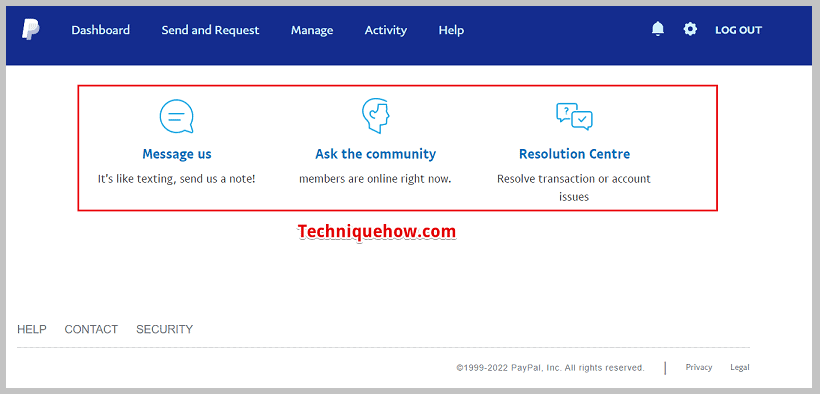
Terás que ir á sección Axuda da aplicación oficial. Deberás escoller a opción Contacte connosco que está na parte inferior da pantalla. Alí precisarao para seleccionar a categoría axeitada e proporcionaránche a información necesaria para desfacerse da facturación automática do comerciante.
3. Pecha a conta
Se non hai ningunha das as solucións anteriores funcionan para ti, a única forma que che queda para deter a dedución automática de diñeiro é pechar a túa conta de PayPal. Pero antes de considerar esta opción, podes probar a retirar todo o teu diñeiro de PayPal.
Aquí tes os pasos para pechar a túa conta de PayPal usando PayPalaplicación:
Paso 1: Abre a aplicación de PayPal e fai clic na icona de tres puntos.
Paso 2: A continuación, cómpre facer clic en Configuración para continuar.
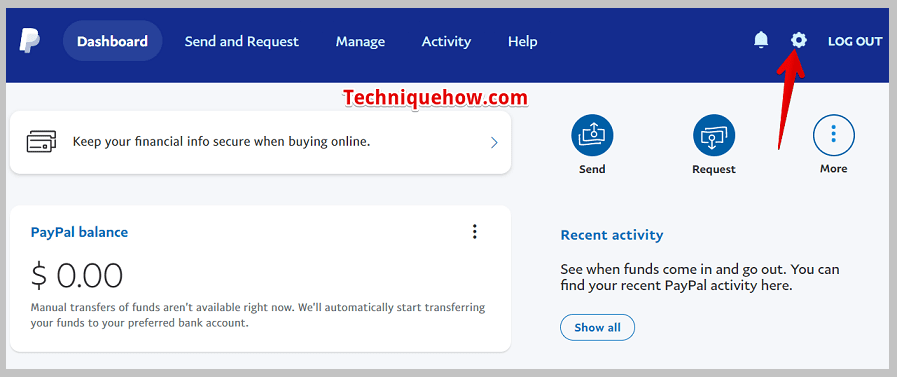
Paso 3: Deberá facer clic en Información da conta.
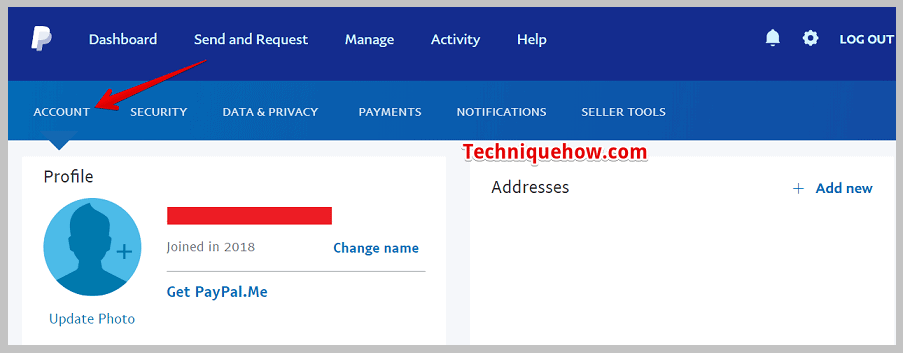
Paso 4: A continuación, fai clic na opción Pechar a túa conta .